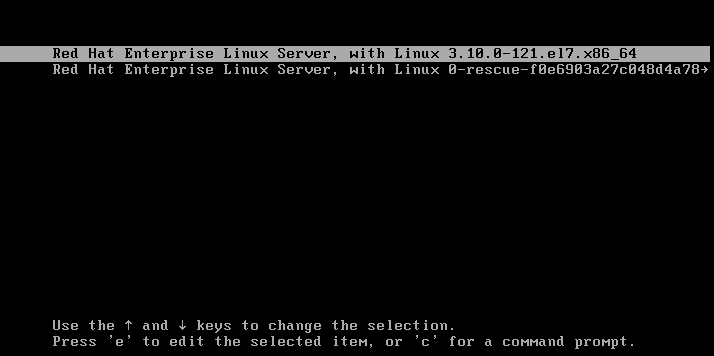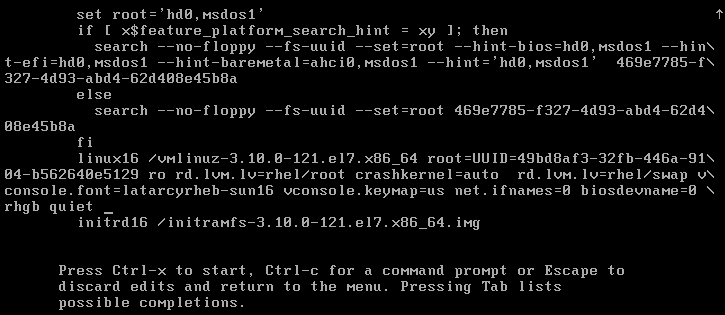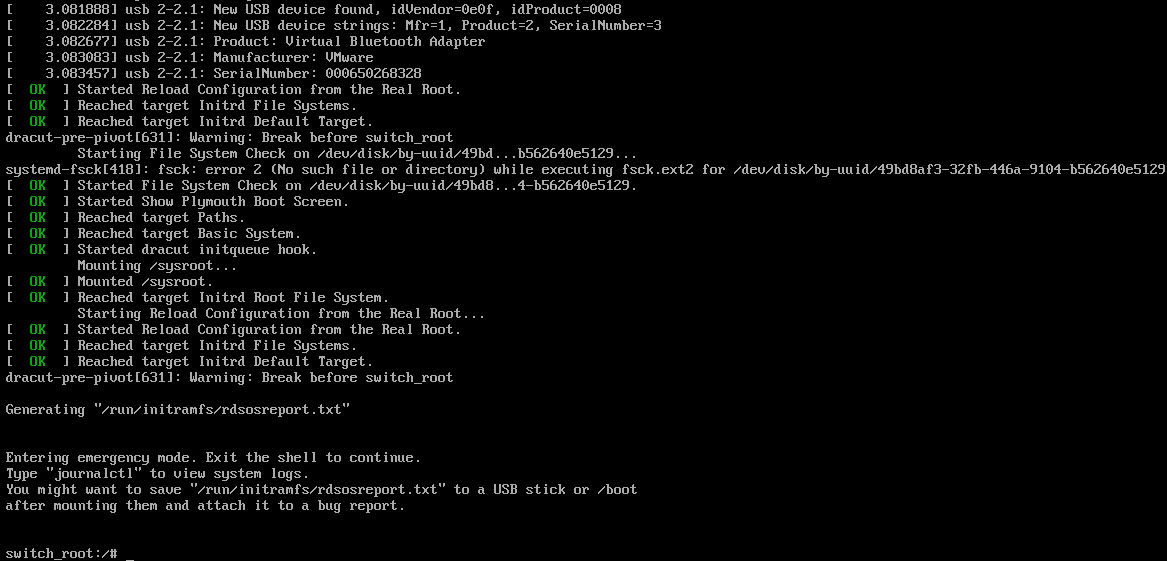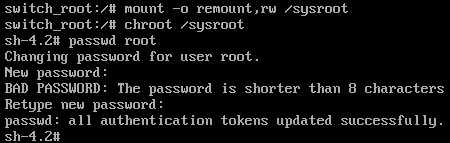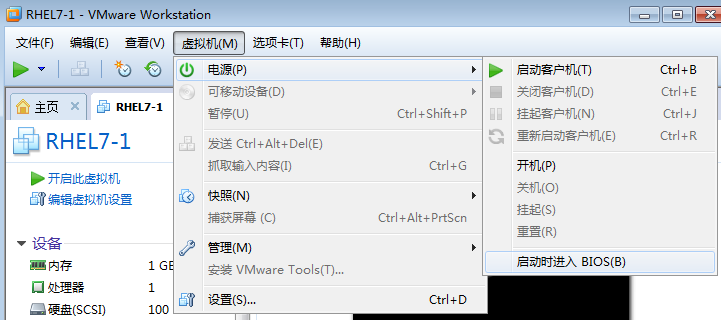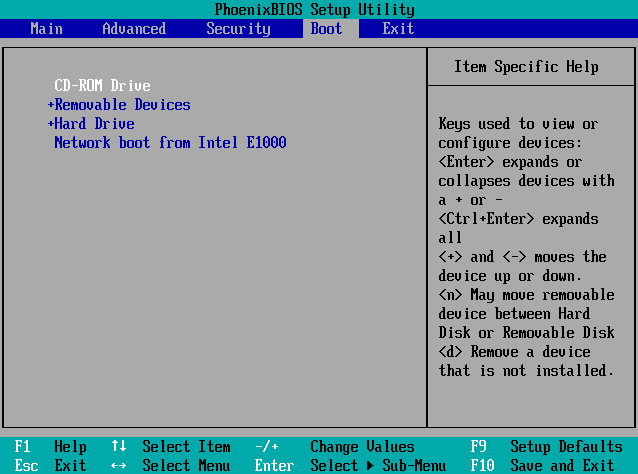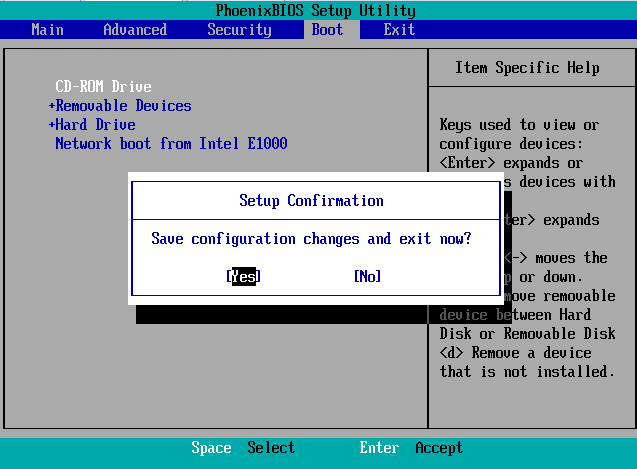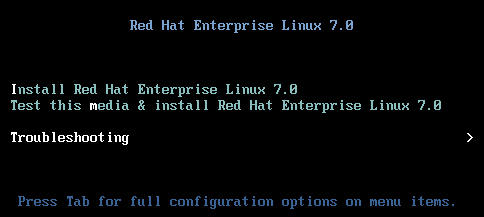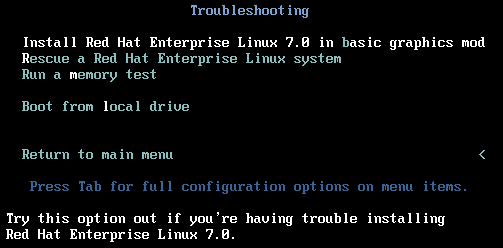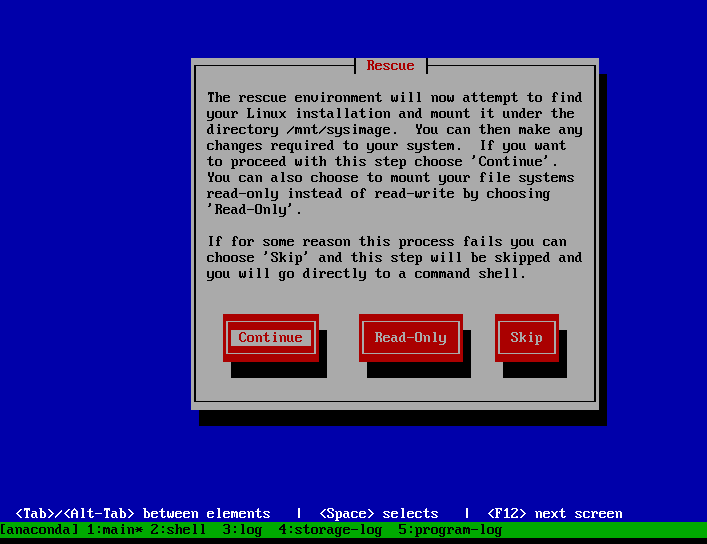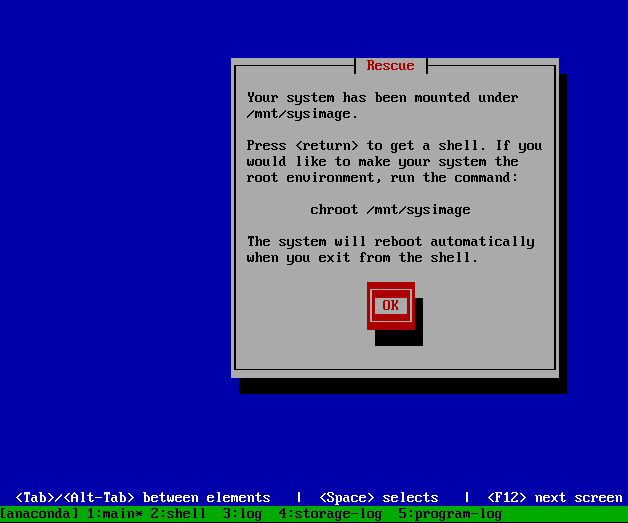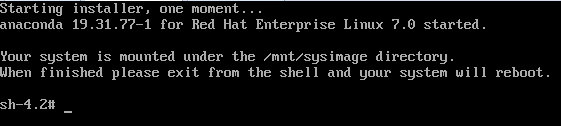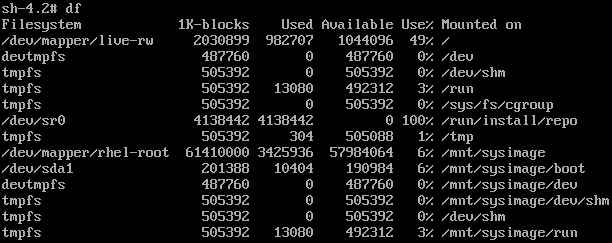第六章:密碼破解&系統修復
1.密碼破解
實際生產環境中,會遇到root密碼破解的問題,如管理員離職,沒有交接到位、密碼設置過於複雜,忘記了等等。下面,我們就來介紹如何在RHEL7中破解root密碼。
開機到此界面時(第一個爲啓動,第二個爲troubshooting),選擇第一個,根據下面的提示按e鍵進入編輯界面
在上圖中,找到系統內核所在行(linuxx16 /Vmlinuz-處)。在RHEL7之前的系統中,破解root密碼到此步驟時,只需在後面輸入一個1(代表單用戶),然後啓動進入單用戶模式更改密碼。但是RHEL7中,沒有了0-6的級別概念。這裏,刪除rhgb queit,添加【rd.break】代替之。最後根據提示按【ctrl+x】啓動系統即可。
此模式下,/仍然是隻讀模式的,所以,不能進行密碼的修改。我們要做的是把/變爲可寫,然後切換到/進行密碼修改,如下:
接着,就是關鍵的一步,重打標籤,讓修改的密碼生效
最後,輸入兩次exit退出即可
Selinux重打標籤中,重打完畢之後重啓進入系統,即可登陸。
2.系統修復
現實生產環境中,避免不了誤操作會把系統搞垮,或把系統中的某些文件給刪除,造成系統無法啓動。但是,Linux是很強大的,爲我們提供了很好的系統修復功能。詳情請看下面的實驗。
2.1.環境模擬
現在模擬一個環境,假設不小心把/boot下的全部東西都刪除了,並且/boot也卸載了,那麼啓動後會遇到什麼情況呢?
所有模擬操作完成之後,reboot重啓系統
如上,重啓之後,進入到了引導修復模式。
之前的誤操作,同時刪除了系統內核。所以,要修復系統,需要通過系統鏡像恢復內核之後,修復grub引導。
2.2.光盤啓動,進入Troubleshooting模式
關閉虛擬機,點擊【虛擬機】---【電源】---【啓動時進入BIOS(B)】
選擇之後,系統會重啓並進入BIOS,選擇【boot】---【CD-ROM Drive】啓動,根據提示,按【+】把此啓動項調到最上面,然後按【F10】保存退出。
按回車鍵確定之後,系統重啓並進入安裝系統時的缺省界面
此時的默認選項爲【Troubleshooting】。回車進入
此界面就是troubleshooting的選項界面,默認選擇第一項。此時,選擇第二項【Rescue a Red Hat Enterprise Linux System】,恢復Linux系統
根據提示,按下ENTER鍵,一系列的檢測之後,即開始系統恢復
2.3.進入光盤鏡像系統
根據提示,選擇【OK】,繼續
【OK】,繼續
如上,此時進入的系統是不是跟之前破解密碼時的很相似。注意,這裏的系統是光盤鏡像中的系統,就像windows中的win PE一樣。
進入到光盤鏡像系統之後,開始系統的修復工作。
2.4.內核安裝
查看掛載信息
創建掛載點,並掛載光盤鏡像
安裝內核
注:
安裝過程比較緩慢,請耐心等待;
安裝過程中會檢測是否安裝過內核,爲避免檢測,進行強制安裝
2.5.安裝Grub並修復grub.cfg
安裝grub2
修復grub.cfg
修復完畢之後,關機,設置開機進BIOS,設置硬盤啓動。
重啓之後,selinux會進行重打標籤。打完標籤重啓即進入登陸界面。完成系統修復。